Много корисника Виндовс 10 суочило се са проблемом нестабилне Ви-Фи везе. Неко се, након инсталирања или ажурирања на Виндовс 10, Ви-Фи адаптер уопште није појавио у систему и немогуће је повезати се на бежичну мрежу. А ако постоји бежична веза, онда то не ради увијек како треба. Лаптоп се или не повезује на Ви-Фи мреже, или се неко време повезује и има грешке. Такође, након инсталирања нових ажурирања у оперативном систему Виндовс 10, многи су имали проблема са покретањем Ви-Фи жаришта на лаптопу.
Скоро увек се горе описани проблеми јављају због неправилног рада драјвера Ви-Фи адаптера. Или није погодан за Виндовс 10, а ако га има, нестабилан је. Стога, ако имате проблема са бежичном везом, увек саветујем да прво покушате да ажурирате управљачки програм бежичног адаптера. Проблем је у томе што нису сви произвођачи већ објавили нове управљачке програме за Виндовс 10. А код неких модела лаптопа (адаптера) такви се драјвери више не појављују. Стога, ако ажурирање (поновна инсталација) не помаже, покушајте да уклоните адаптер из система (он ће се поново инсталирати) или замените управљачки програм са листе већ инсталираних. О томе сам писао у чланку Решавање проблема с управљачким програмом бежичног Ви-Фи адаптера у Виндовсу 10.
У овом чланку показаћу вам још један начин на који можете да оживите бежични адаптер вашег лаптопа. Ово је повратак возача. Једини услов је да драјвер мора бити инсталиран. Ова метода ће вам помоћи ако имате проблема са повезивањем на бежичне мреже, грешкама у интернетској вези или приликом дистрибуције Ви-Фи-ја са лаптопа.
Преусмерите управљачки програм бежичног адаптера. Враћање старе верзије управљачког програма
Можда имате инсталирану једну верзију управљачког програма и нећете моћи да се вратите. Хајде да проверимо.
Прво морамо да покренемо Управитељ уређаја. Учините то на погодан начин за вас. Можете само да отворите претрагу и да у резултате претраживања напишете „манагер уређаја“, да изаберете жељену ставку.
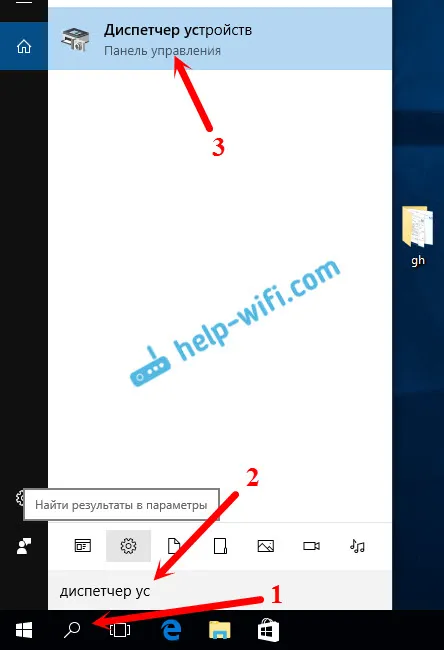
Затим отворите картицу "Бежични адаптери", тамо потражите наш Ви-Фи адаптер, кликните десним тастером миша и одаберите "Својства". Назив бежичног адаптера ће највероватније садржавати речи "Вирелесс", "ВЛАН", "Интел", "Броадцом", "Куалцомм". На пример, имам ТП-Линк УСБ Ви-Фи адаптер. Стога се тако зове.
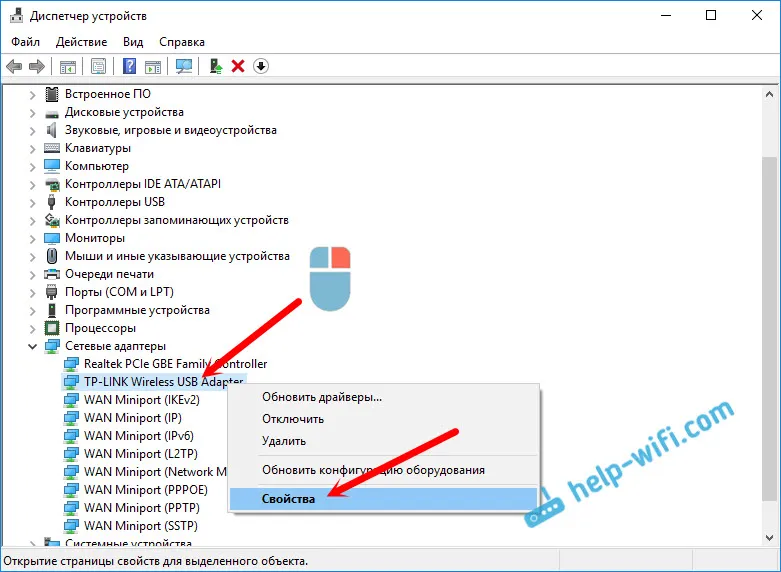
Затим идите на картицу „Управљачки програм“ и кликните на дугме „Поврати управљачки програм“ .
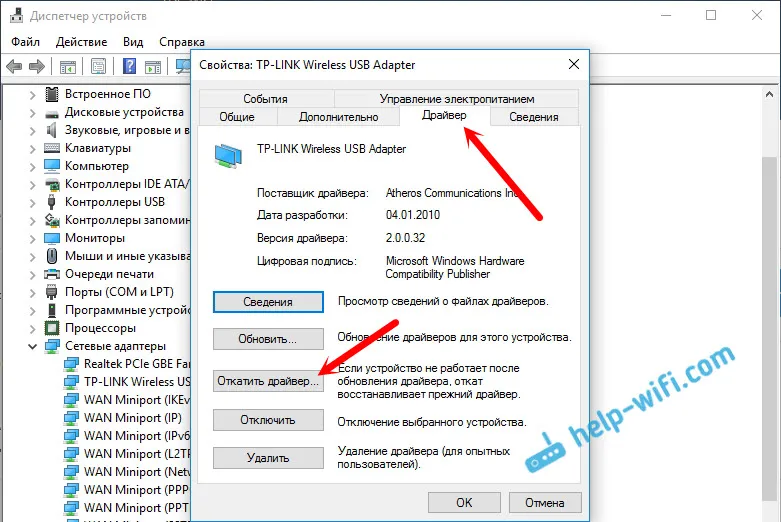
Бирамо један од разлога за повратак на стару верзију управљачког програма и кликните „Да“.
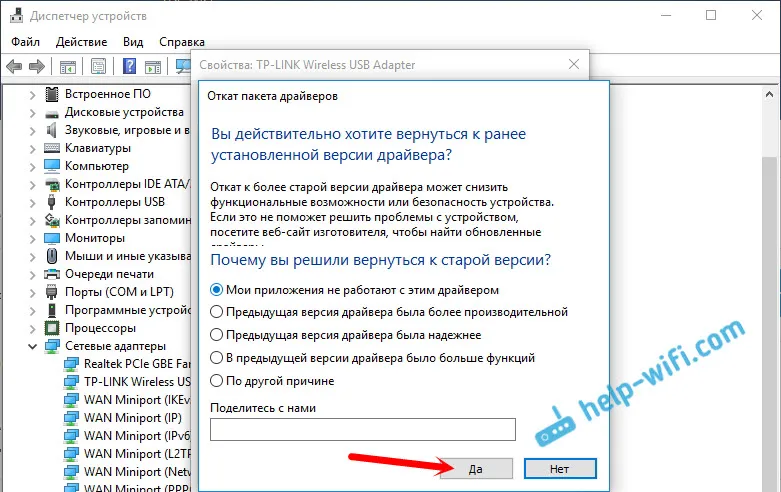
Систем ће мало размислити, информације у управитељу уређаја ће се ажурирати, а управљачки програм ће се вратити. Поново покрените рачунар и тестирајте бежичну везу. Ако се проблеми и даље појављују, потражите чланке са осталим савјетима на страници :.
А ако проблем и даље не можете ријешити, опишите га детаљно у коментарима. Покушаћу нешто да саветујем. Срећно!


